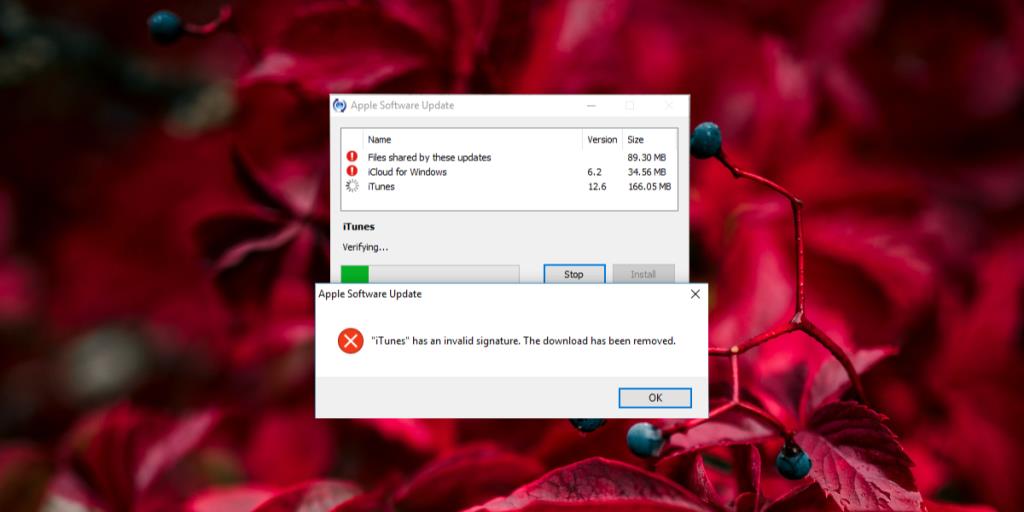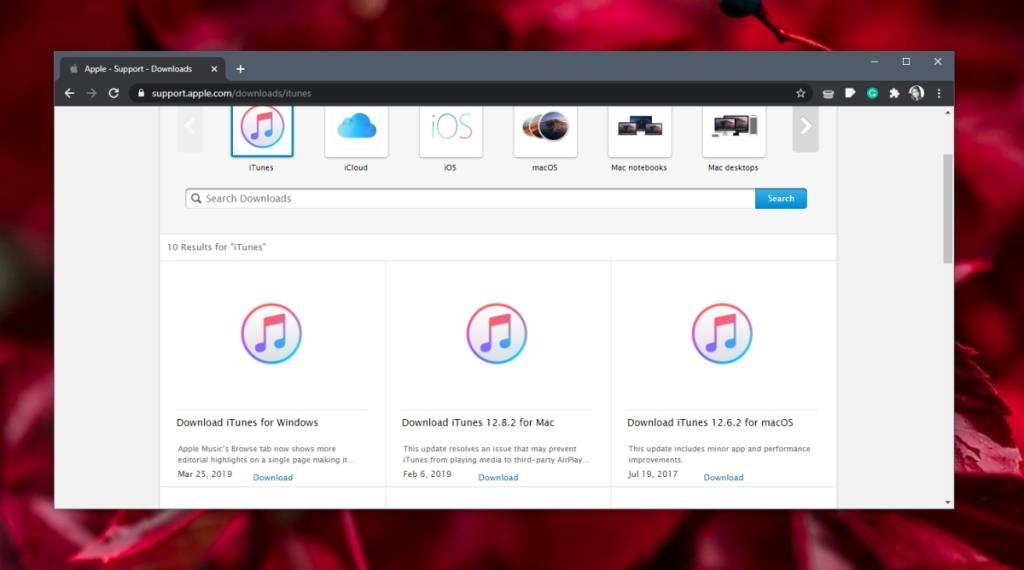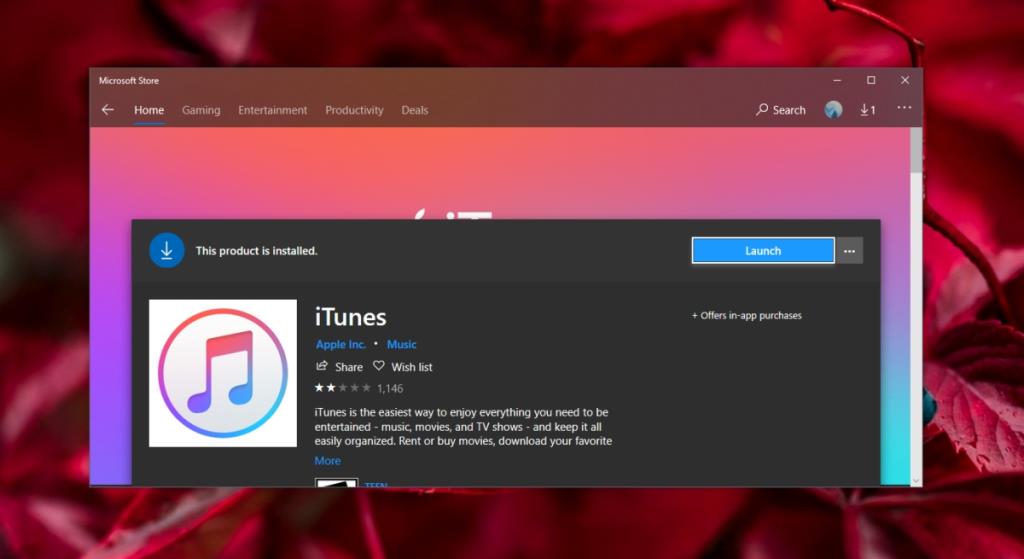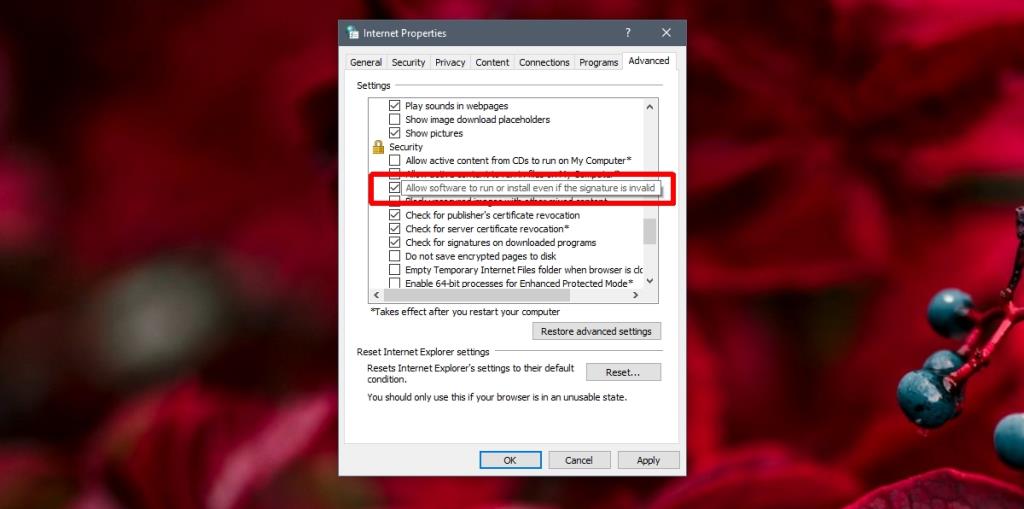Nếu bạn sử dụng iPhone và không sở hữu máy Mac, bạn sẽ cần iTunes. iTunes đồng bộ hóa các tệp phương tiện với iPhone và sao lưu nó, vì vậy khó tránh khỏi việc sử dụng ứng dụng.
iTunes là một ứng dụng chậm chạp và đã bị loại bỏ trên macOS. Người dùng Windows 10 vẫn phải đối phó với nó và đôi khi, chỉ riêng việc cài đặt và chạy ứng dụng đã là một vấn đề.
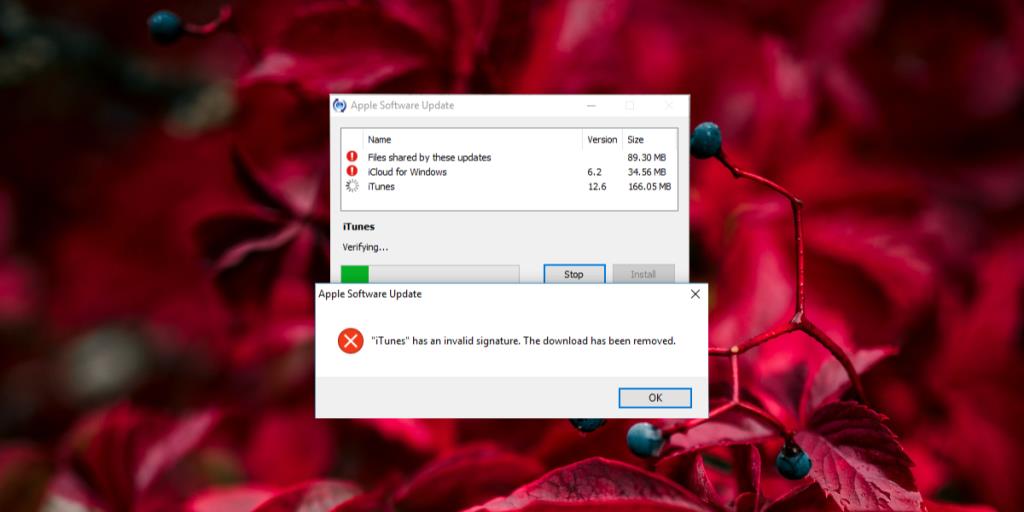
iTunes có chữ ký không hợp lệ
Khi cài đặt iTunes, bạn có thể thấy lỗi 'iTunes có chữ ký không hợp lệ'. Lỗi này ngăn không cho ứng dụng được cài đặt.
Về cơ bản, 'iTunes có chữ ký không hợp lệ' có nghĩa là nhà xuất bản của ứng dụng không thể được xác minh thông qua chữ ký điện tử. Điều này có thể là do có sự cố với trình cài đặt ứng dụng mà bạn đã tải xuống. Sự cố này cũng có thể xuất hiện nếu bạn đang cố cập nhật iTunes.
Đã phát hiện chữ ký không hợp lệ (FIX)
Dưới đây là một số cách bạn có thể thử để khắc phục lỗi.
1. Tải xuống lại trình cài đặt
Nếu bạn gặp phải lỗi này khi cố gắng cài đặt iTunes lần đầu tiên, hãy xóa trình cài đặt khỏi hệ thống của bạn. Tải xuống lại trình cài đặt từ trang web chính thức của Apple . Không tải xuống trình cài đặt từ các nguồn khác vì nó có thể bị hỏng hoặc đi kèm với các tập lệnh độc hại.
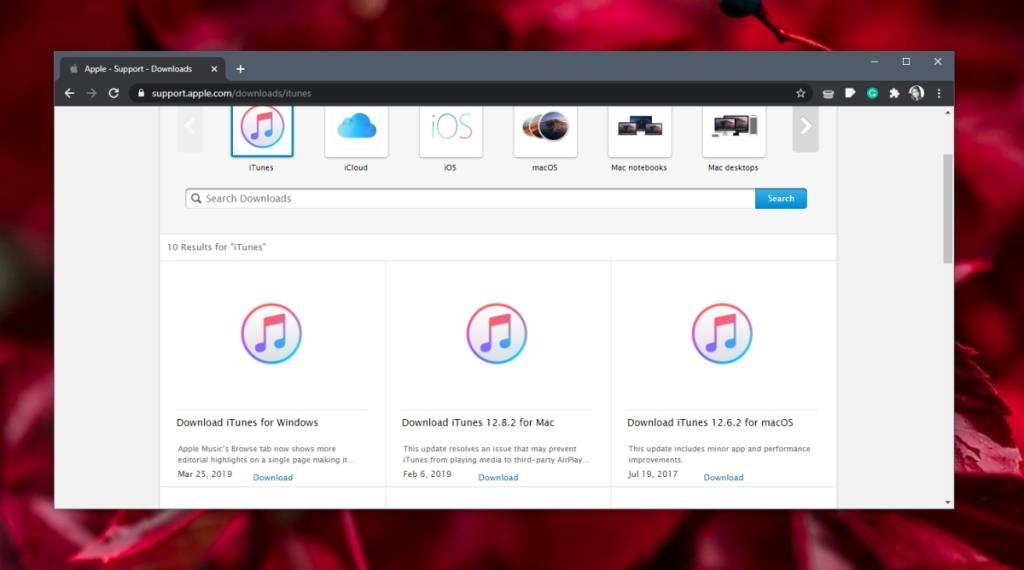
2. Cài đặt iTunes từ Microsoft Store
Tệp thực thi iTunes có sẵn để tải xuống trên Windows 10 sẽ cài đặt iTunes dưới dạng ứng dụng dành cho máy tính để bàn. Nếu tệp thực thi từ trang web chính thức không hoạt động, hãy cài đặt ứng dụng UWP iTunes từ Microsoft Store.
- Truy cập liên kết này trong trình duyệt của bạn.
- Khi được nhắc, hãy nhấp vào nút 'Mở Microsoft Store'.
- Bấm vào Nhận , sau đó bấm Cài đặt .
- iTunes sẽ được cài đặt từ Microsoft Store nơi không xảy ra sự cố chữ ký.
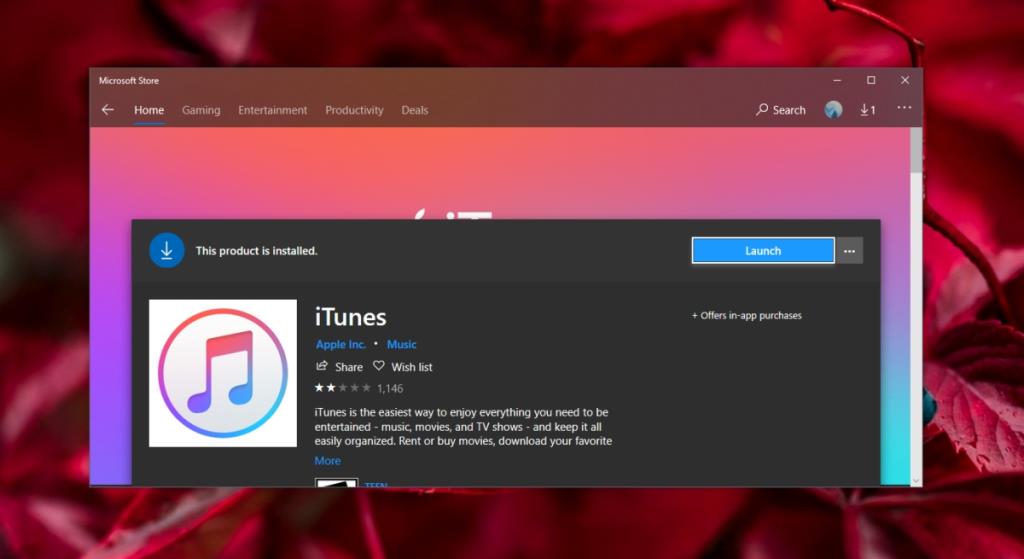
3. Khắc phục sự cố với dịch vụ cập nhật của Apple
Dịch vụ cập nhật của Apple chịu trách nhiệm tải xuống và cài đặt bản cập nhật iTunes mới. Nếu có vấn đề với nó, nó có thể khiến cập nhật không thành công.
- Mở Bảng điều khiển.
- Đi tới Chương trình> Gỡ cài đặt chương trình.
- Tìm Dịch vụ Cập nhật của Apple.
- Chọn nó và nhấp vào nút Sửa chữa.
- Sau khi sửa chữa xong, hãy thử cập nhật iTunes.
4. Gỡ cài đặt và cài đặt lại iTunes
Nếu bạn gặp lỗi 'iTunes có chữ ký không hợp lệ' khi bạn cố cập nhật iTunes, gỡ cài đặt và cài đặt lại nó có thể khắc phục sự cố. Gỡ cài đặt iTunes sẽ không xóa bất kỳ bản sao lưu nào của iPhone cũng như không xóa thư viện phương tiện của bạn.
- Mở Bảng điều khiển.
- Đi tới Chương trình> Gỡ cài đặt chương trình.
- Chọn iTunes.
- Nhấp vào nút Gỡ cài đặt.
- Tải xuống iTunes và cài đặt nó.
5. Thay đổi cài đặt bảo mật
Tùy chọn này nên được sử dụng như một phương sách cuối cùng và bạn nên đặt lại cài đặt bảo mật về trạng thái mặc định sau khi bạn đã cài đặt hoặc cập nhật iTunes.
- Mở File Explorer.
- Trong thanh vị trí, hãy dán cái này:
inetcpl.cpl và nhấn Enter.
- Chuyển đến tab Nâng cao.
- Xem qua danh sách các cài đặt. Trong Bảo mật , hãy bật 'Cho phép phần mềm chạy hoặc cài đặt ngay cả khi chữ ký không hợp lệ'.
- Nhấp vào Áp dụng.
- Cập nhật / cài đặt iTunes.
- Bỏ chọn 'Cho phép phần mềm chạy hoặc cài đặt ngay cả khi chữ ký không hợp lệ'.
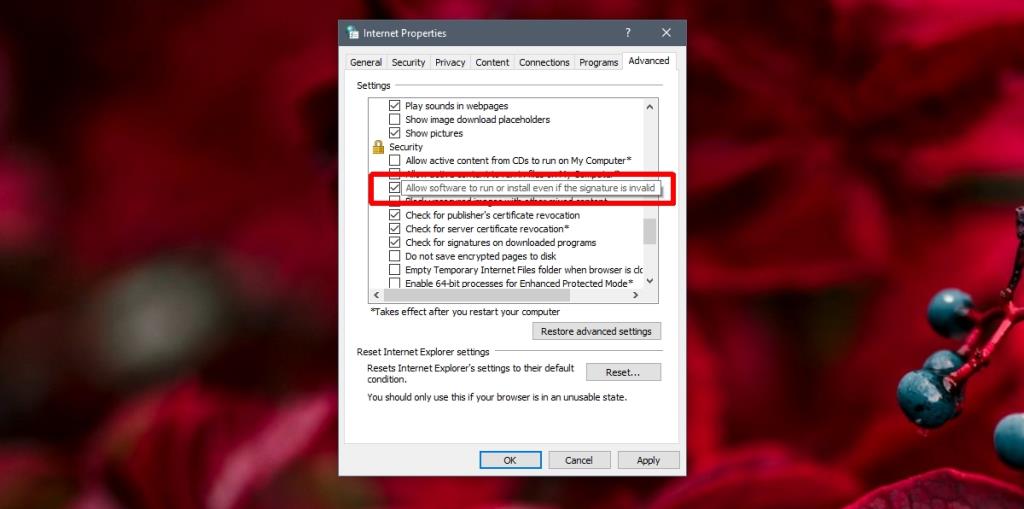
Sự kết luận
Lỗi 'iTunes có chữ ký không hợp lệ' có thể xảy ra nếu bạn đang cài đặt một phiên bản iTunes đặc biệt cũ hoặc nếu Windows 10 của bạn đang sử dụng phiên bản cũ hơn nhiều.
Đảm bảo rằng bạn cài đặt phiên bản iTunes mới nhất hiện có và luôn cập nhật hệ thống Windows 10 để các ứng dụng có thể cài đặt và cập nhật mà không gặp bất kỳ sự cố nào.